Indice
![]() Vai all’inizio dell’articolo
Vai all’inizio dell’articolo
![]() Titoli e grassetto
Titoli e grassetto
![]() Link
Link
Premesse
L’inserimento di contenuti nel sito non avviene attraverso una interfaccia WYSIWYG [1] per le ragioni di cui abbiamo discusso.
Dunque si tratta di imparare le scorciatoie tipografiche ovvero quegli elementi che ci permetteranno di formattare i nostri testi e contenuti.
In particolare, per rimanere nell’ambito di un aspetto unitario del sito, le possibilità, a parte eccezioni, saranno limitate a:
![]() Titoli di paragrafo
Titoli di paragrafo
![]() Grassetto
Grassetto
![]() Corsivo
Corsivo
![]() note a piè di pagina
note a piè di pagina
![]() elenchi puntati e numerati
elenchi puntati e numerati
![]() link ipertestuali
link ipertestuali
![]() tabelle
tabelle
![]() immagini
immagini
![]() allegati
allegati
![]() file multimediali
file multimediali
Successivamente vedremo una tecnica che semplifica la visualizzazione del risultato e anche l’inserimento delle scorciatoie tipografiche.
Prima però, proviamo a impararle...
Questo è un titolo
{{{Questo è un titolo}}}
Questo è un normale paragrafo che occupa tutto il testo a disposizione. Le interruzioni di riga che ho mentre compongo il testo non saranno quelle "finali". Anzi, ogni utente, a seconda delle impostazioni del suo computer le vedrà differenti.
Lasciando una riga vuota si comincia un altro paragrafo. Per vedere il risultato effettivo è necessario, dopo aver salvato l’articolo, porlo in stato "proposto per una valutazione". A quel punto comparirà un link alla anteprima del sito. Qui sono andato a capo, ma questo non si vedrà nel testo finale.
Per inserire una interruzione di riga è necessario digitare Enter + _ + spazio e poi proseguire col testo:
interruzione di riga inserita!!!
Questa parola è in grassetto e il resto no.
Questo è corsivo fine.
Questo è un nuovo paragrafo in quento c’è una riga vuota che lo precede
{{{Titolo di un paragrafo}}}
Questa parola è in {{grassetto}} e il resto no.
_ Questo è {corsivo} fine.
Questo è un nuovo paragrafo in quento c'è una riga vuota che lo precedeLe note a piè di pagina
Se vogliamo inserire una nota accanto a una parola, scriveremo subito dopo la parola il testo della nota tra doppie parentesi quadre. La numerazione è automatica.
Ad esempio ecco la nota sulla parola Preside [2] all’interno del testo.
Ecco cosa è stato digitato:
_ Ad esempio ecco la nota sulla parola Preside[[Dirigente Scolastico]] all'interno del testo.I link ipertestuali
Le pagine web abbondano di riferimenti ad altre pagine realizzati attraverso ciò che viene chiamato link ipertestuale.
Un link è costituito da due elementi e da una serie di possibili attributi:
![]() àncora
àncora
![]() destinazione
destinazione
L’ancora è la parola (o l’immagine) che cliccata mi permette di aprire un’altra pagine.
La destinazione è l’indirizzo web della pagina dove l’utente che clicca su l’ancora viene reindirizzato.
La destinazione in Spip, come in molti altri linguaggi informatici è comprensiva di protocollo:
http://www.miosito.it
A volte l’ancora è costituita dall’indirizzo stesso:
Link senza ancora:
http://www.google.it
Link con ancora
Vai a google
Link all’articolo n.27 del sito
Matematica nelle pagine con TeX
Link alla rubrica n.12 del sito rubrica
Codice utilizzato
Link senza ancora:
_ [->http://www.google.it]
Link con ancora
_ [Vai a google->http://www.google.it]
Link all'articolo n.27 del sito
_ [->27]
[rubrica->rubrique 12] Immagini
Ecco una Immagine
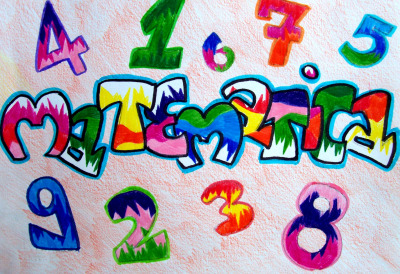
Se voglio il testo attorno a
Video Grandi
Per inserire un video grande che si apra in una finestra a parte:
caricare un video in formato .flv
di dimensioni 720x240
specificare almeno il titolo del documento
inserire nel test la tag:
<flvpopXXX|center>
dove XXX è l’id del documento e center l’allineamento desiderato del bottone



 Test
Test Comporre un Articolo
Comporre un Articolo
